
Ripristinare la visualizzazione della rete con Windows 10 versione 1803
A seguito di un aggiornamento di Windows 10 la rete non funziona più?
Non riesci a visualizzare l’elenco dei computer in rete?
Hai acquistato un nuovo computer con Windows 10 e non riesci ad esplorare le risorse di rete?
Dopo anni di onorata carriera, con il rilascio del nuovo Windows versione 1803, conosciuto anche come Windows 10 Redscot 4 o RS4, Microsoft ha mandato in "prepensionamento" Server Message Block versione 1, protocollo conosciuto anche come SMBv1.
Per vedere se anche tu utilizzi Windows versione 1803+, leggi Quale versione di Windos 10 è installata nel computer?
Il protocollo SMBv1, utile per visualizzare ed esplorare i computer in rete, è stato sostituito dai nuovi protocolli SMBv2 e SMBv3, perché ritenuto poco sicuro, pertanto potrebbe esporre il sistema ad un attacco.
Ho detto "prepensionamento", perché in realtà al momento il protocollo SMBv1 esiste ancora, ma è disattivato, proprio per dar modo di poterlo attivare in caso di necessità e continuare a gestire le risorse di rete alla “vecchia maniera”, però se non hai esigneze particolari è opportuno iniziare a gestire le risorse di rete secondo nuove modalità, leggi Gestire le risorse di rete
Se vuoi riavere il tuo bel pannello delle risorse di rete con l’elenco dei computer connessi alla rete, devi attivare SMBv1 ed alcuni particolari servizi.
Ti spiego come fare.
Apri il Pannello di controllo. Se non sai come fare premi contemporaneamente i tasti Windows + R, nella casella scrivi control e clicca OK.
Nel Pannello di controllo seleziona Programmi e funzionalità

Si apre il pannello con la lista dei programmi installati, nel menu a sinistra seleziona Attivazione o disattivazione delle funzionalità di Windows e attendi qualche istante.
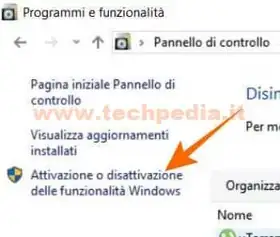
Scorri l’elenco delle Funzionalità di Windows e spunta SMB Diretto e Supporto per condivisione file SMB 1.0/CIFS. Alla fine clicca OK.
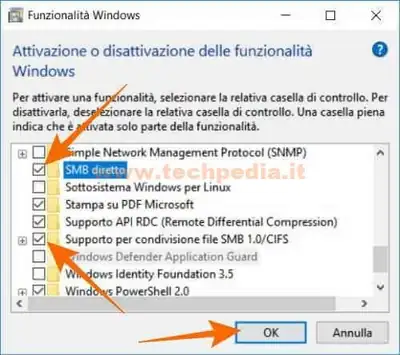
Per alcune edizioni di Windows 10, come per esempio la Home, le due funzionalità di cui sopra le trovi contenute in un’unica voce, in questo caso spunta Supporto per condivisione file SMB 1.0/CIFS. Alla fine clicca OK.
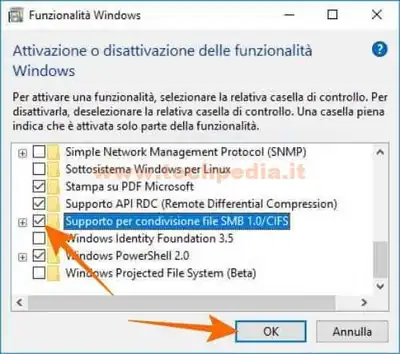
Attendi la configurazione del sistema e, se richiesto, riavvia Windows 10.
Fino ad ora abbiamo abilitato il vecchio protocollo Server Message Block versione 1, ora è necessario attivare anche alcuni servizi.
Per aprire il pannello dei Servizi premi contemporaneamente i tasti Windows + R, nella casella scrivi services.msc e clicca OK.

Si apre il pannello con tutti i servizi di Windows 10.
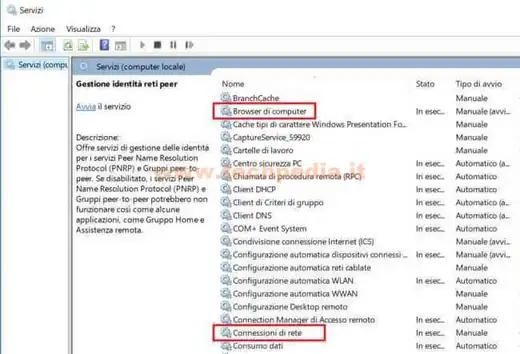
Ora ti elenco in ordine alfabetico i nomi dei servizi che dovrai individuare:
- Browser di Computer
- Connessioni di rete
- Gestione identità reti peer
- Gruppi reti peer
- Host di dispositivi UPnP
- Host provider dni individuazione funzioni
- Potocollo PNRP
- Pubblicazione risorse per individuazione
Cambia il Tipo di avvio in Automatico (avvio ritardato) e clicca OK. Se l’opzione Automatico (avvio ritardato) non è presente nell’elenco, seleziona Manuale.
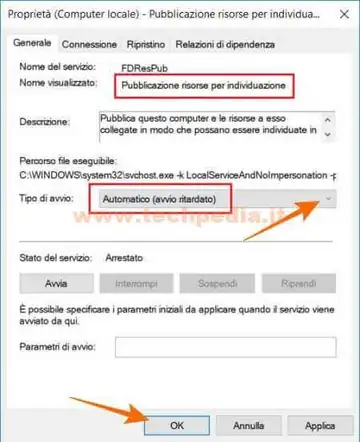
Ripeti questa operazione per tutti i servizi che ti ho elencato prima e alla fine riavvia il computer.
Se non ci sono problemi di altra natura, puoi ora visualizzare i computer in rete con esplora risorse, come alla “vecchia maniera”

Se ciò non accade prova a "pulire" la rete seguendo Resettare la rete di Windows nel computer quando non funziona
QR Code per aprire l'articolo su altri dispositivi
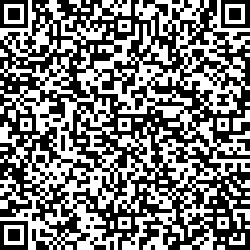
Autore: Pasquale Romano Linkedin


